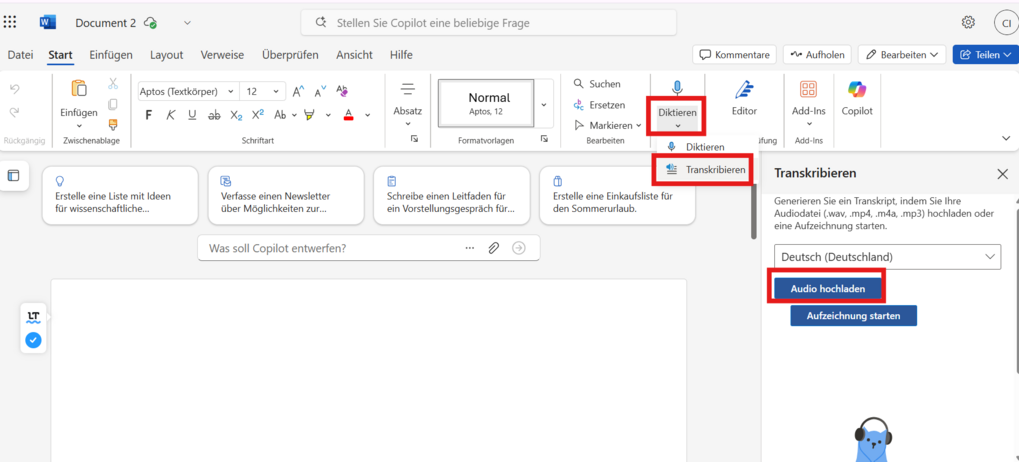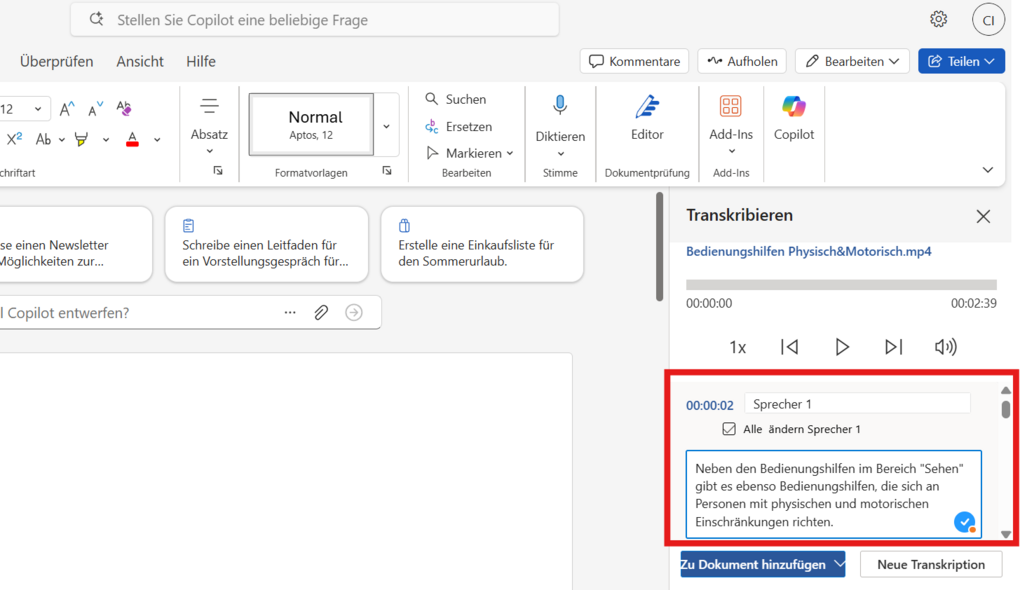Wer barrierefreie Audios zur Verfügung stellen will oder z. B. Aufnahmen von Interviews oder Besprechungen verschriftlichen möchte, kommt ums Transkribieren nicht herum. Und wer sich schon - kostenfrei, datenschutzsicher, Open Source - das Untertitel- und Transkriptions-Tool NoScribe von Kai Dröge installiert hat, kann hier eigentlich schon zu lesen aufhören und NoScribe nutzen.
Wer nicht, aber wer dafür im Besitz einer Office-365-Lizenz von Microsoft ist, kann zum Erstellen von Transkripten auch Word 365 nutzen. Hier sollte man sich aber klar machen, dass für die Transkription Sprachdaten an Microsoft-Server geschickt werden (im Gegensatz zu NoScribe: Das Tool funktioniert offline, die Daten werden lokal auf dem Gerät verarbeitet).
So geht's:
Im Register "Start" - Button "Diktieren" - auf Pfeil nach unten klicken - Button "Transkribieren" klicken
Audiodatei hochladen (oder alternativ Audioaufnahme starten) und Verarbeitung abwarten (je nach Länge des Audios). Die Transkriptionsfunktion von Word 365 erkennt verschiedene Sprecher und ordnet die Transkripte den verschiedenen Sprechern 1, 2, 3 usw. zu. Durch Anklicken auf die jeweiligen Sprecher kann, kann der Name hinzugefügt werden. Durch Anklicken der Transkriptblöcke können ggf. Korrekturen vorgenommen werden. Die Erkennungsqualität ist, in Abhängigkeit von der Audioqualität, ziemlich gut, wenn auch tendenziell etwas schlechter als Whisper. Groß- und Kleinschreibung und Interpunktion wird berücksichtigt, Probleme gibt es - wie bei den meisten Tools - bei Eigennamen etc.